Актуализиране на npm пакети в Ubuntu 16.04
Node Package Manager или npm се инсталира заедно с Node.js и можете да го използвате за импортиране на софтуерни пакети, изградени върху Node.js.
Ако не сте запознати с идеята за nodejs, тя се основава на JavaScript двигателя на Google Chrome и може да се използва за скриптове от страна на сървъра с помощта на JavaScript. Той носи JavaScript (който традиционно работи на клиента e.g уеб браузър) на същата основа като всеки друг език от страна на сървъра като .NET или php.
Тъй като езикът вече е много популярен и лесен за използване. Вече има безброй приложения, изградени в горната част на възела.js до точката, че почти разполага със собствена екосистема от приложения и рамки за изграждане на приложения, всяка в пакет като собствен пакет. Проблемът с това възниква, когато разработчиците започнат да подобряват своите пакети и пускат нова версия.
Подобно на повечето мениджъри на пакети, npm инсталира най-новото (стабилно) издание на пакет. Така че, ако инсталирате определена версия на Express за вашето уеб приложение и няколко години по-късно след нова версия на Express, има вероятност нещо в приложението ви да се счупи по пряк или косвен начин.
За да заобиколите този проблем, е удобно да използвате npm по начин, който използва номерата на версиите, за да следите пакетите.
Инсталиране на Node.js и npm
Ако все още нямате Node.js, инсталиран във вашата система, е добра идея да започнете с официалното LTS издание. Официалното хранилище на Ubuntu 16.04 е малко назад от последната стабилна версия и по този начин бихме добавили Node.js официално репо като PPA.
$ curl -sL https: // deb.възлов източник.com / setup_8.x | sudo -E баш -Горната команда извлича скрипт на черупка от deb.възлов източник.com и го стартира чрез bash. Скриптът автоматично добавя публичните ключове на репото и актуализира списъците с източници за apt пакет мениджър.
След тази инсталация Node.js и npm е толкова лесно, колкото и стартирането:
$ apt инсталира nodejsСега, преди да започнем с инсталирането и актуализирането на различни пакети, нека се уверим, че версията на npm и Node.js е това, което ние желаем да бъдат.
$ nodejs --version$ npm - версия
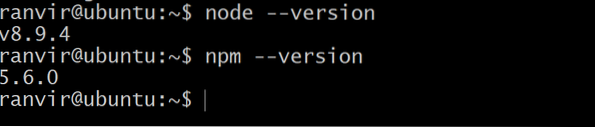
Версията на npm не е последната стабилна версия (въпреки че се уверихме, че Node.js е LTS версията)
За да актуализирате самия npm, можете да изпълните командата:
$ sudo npm инсталиране npm @ най-новото -gКогато флагът -g гарантира, че пакетът е инсталиран глобално, т.е. за всички потребители. Можете да направите това само ако сте root потребител или имате root права на системата. След което можете да видите, че номерът на версията за npm се е променил.

Ако искате да се върнете назад, можете да въведете номера на предишната версия по подобен начин. Например:
$ sudo npm инсталиране npm @ 5.6.0 -gИнсталиране и актуализиране на локални пакети
npm предлага 2 различни метода за инсталиране на пакети. Първият е локално да се използва, да речем, друг софтуер, който се опитвате да изградите, а вторият метод за инсталирането му е да го направите в цялата система за всички потребители. Това е чудесно, ако се опитвате да инсталирате системна помощна програма, да речем с интерфейс CLI, която да се използва като основна команда или самостоятелен софтуер.
Локалните пакети са специфични за директорията. Например, ако изграждате възел.js първо направете папка или директория на проекта:
$ mkdir myapp$ cd myapp
Сега, вътре в директорията можете да стартирате npm init команда и да въведете подходящи стойности за името, описанието, git хранилището и други съответни полета, които са метаданните на пакета.
Сега, ако инсталирате пакет, като lodash, като изпълните следната команда в директорията:
$ npm инсталиране lodashnpm автоматично получава последната стабилна версия на споменатия пакет и го инсталира вместо вас.
Ако искате да проверите номера на версията, въведете командата:
$ npm списък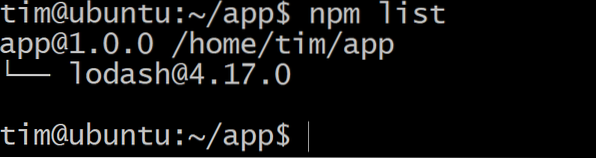
Ако се появи нова версия на lodash и искате да надстроите, в същата директория изпълнете:
$ npm актуализация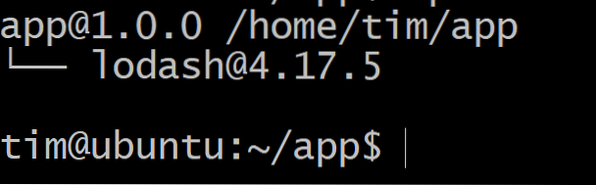
Сега можете да видите, че номерът на версията е по-голям от предишния.
Ако нещо не е наред с новата версия и се сблъсквате с проблеми, винаги можете да се върнете към предишното състояние, като просто стартирате.
$ npm инсталиране lodash @ 4.17.0Разбира се, това ще изисква проследяване на номера на предишната версия. Поради тази причина е препоръчително да се извърши git фиксация преди някое от действията за актуализиране на npm.
Инсталиране и актуализиране на глобални пакети
Инсталирането на пакети в глобален мащаб всъщност е много по-просто, тъй като те обикновено са самостоятелна помощна програма. Чудесен пример за такъв пакет е gtop, който е подобен на горната програма в Linux. Той показва цялото използване на ресурсите по изчистен и елегантен начин.
За да инсталирате пакет глобално, бъдете root потребител или добавете префикса на вашата команда със sudo, ако сте потребител с root права.
$ sudo npm инсталирайте gtop -gСега, като всяка помощна програма за команди, можете да извикате gtop, като стартирате:
$ gtop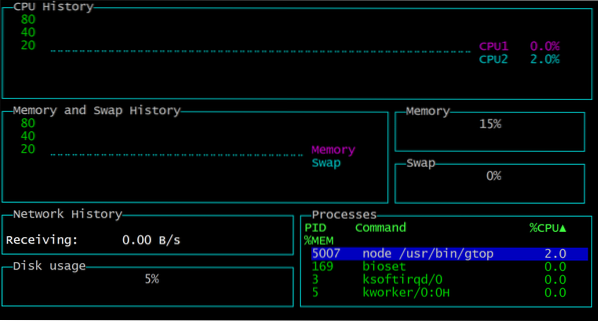
За да излезете, просто натиснете q и ще се върнете към терминала. Тъй като има твърде много зависимости за gtop, просто изпълнението на npm list -g няма да ни помогне да разберем версията на gtop. Затова можем да опитаме това вместо това:
$ npm списък gtop -g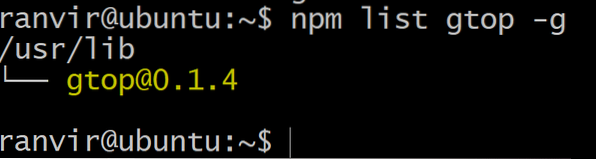
Ако искате да актуализирате пакета, просто изпълнете:
$ sudo npm актуализация gtop -gИ готово!
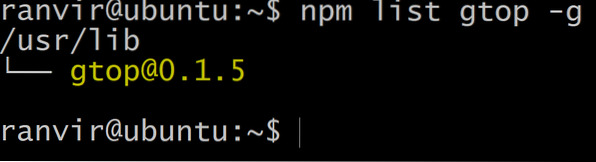
Заключение
Така че това е основно управление на пакети, ако искате да използвате npm пакети за новия си софтуерен проект или като самостоятелна системна помощна програма. Ако искате да проучите npm пакетите, винаги можете да го направите, като отидете на официалния им уебсайт.
 Phenquestions
Phenquestions


